Cara end task – Dalam dunia komputasi, “cara mengakhiri tugas” adalah tindakan penting yang memungkinkan pengguna menghentikan paksa aplikasi atau program yang tidak merespons. Ketika sebuah aplikasi membeku atau macet, end task menjadi solusi cepat dan efektif untuk memulihkan kendali atas komputer Anda.
Panduan komprehensif ini akan memberikan Anda semua informasi yang diperlukan tentang cara mengakhiri tugas, mulai dari definisi hingga langkah-langkah praktis dan alternatifnya. Kami juga akan membahas potensi konsekuensi dan tips untuk meminimalkan risiko.
Definisi End Task
End task adalah fitur pada sistem operasi yang memungkinkan pengguna untuk menghentikan proses atau program yang tidak responsif atau hang. Dengan mengakhiri tugas, pengguna dapat membebaskan sumber daya sistem yang digunakan oleh program tersebut dan mencegahnya terus berjalan di latar belakang.
End task biasanya digunakan ketika program macet dan tidak merespons input apa pun. Ini juga dapat digunakan untuk menutup program yang tidak lagi diperlukan atau yang menghabiskan terlalu banyak sumber daya sistem.
Cara End Task
Cara mengakhiri tugas bervariasi tergantung pada sistem operasi yang digunakan. Berikut adalah beberapa metode umum:
- Windows:Tekan Ctrl+Alt+Del, pilih Task Manager, pilih program yang ingin dihentikan, dan klik tombol “End Task”.
- Mac:Tekan Command+Option+Esc, pilih program yang ingin dihentikan, dan klik tombol “Force Quit”.
- Linux:Buka terminal, ketik perintah “kill -9 [PID]”, di mana [PID] adalah ID proses program yang ingin dihentikan.
Kapan End Task Digunakan
End task harus digunakan hanya ketika diperlukan. Berikut adalah beberapa situasi di mana end task mungkin berguna:
- Program macet dan tidak merespons input apa pun.
- Program menggunakan terlalu banyak sumber daya sistem.
- Program tidak lagi diperlukan.
Namun, end task tidak boleh digunakan untuk menghentikan program yang sedang menyimpan data atau melakukan tugas penting lainnya. Jika memungkinkan, pengguna harus terlebih dahulu mencoba menutup program secara normal sebelum menggunakan end task.
Alasan Menggunakan End Task
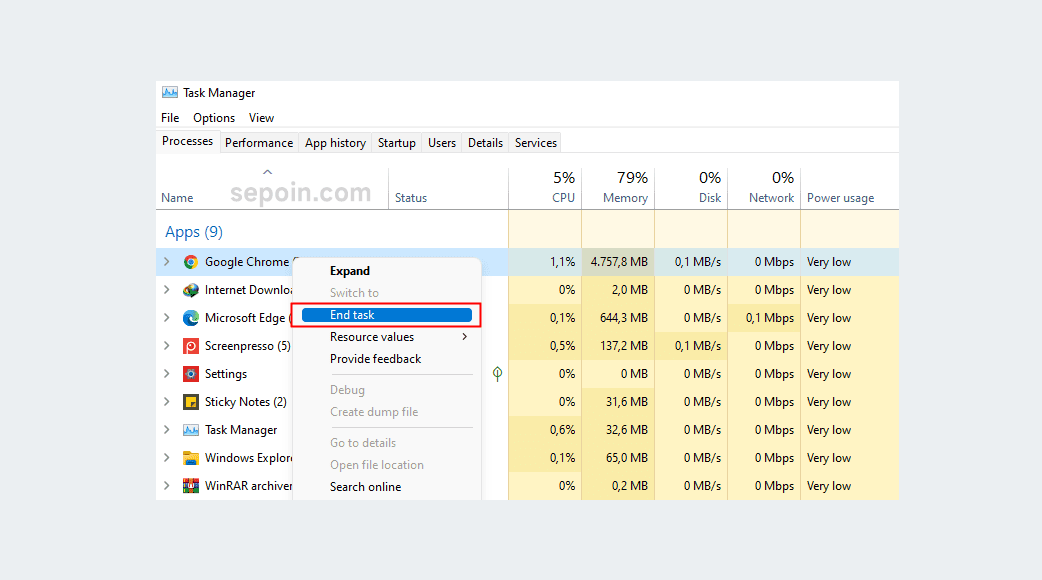
Menutup paksa aplikasi yang tidak responsif atau bermasalah adalah salah satu cara untuk mengatasi masalah pada perangkat.
Berikut adalah alasan umum untuk menggunakan end task:
Aplikasi Tidak Responsif
Saat aplikasi tidak merespons input atau perintah, menutup paksa dapat membantu menghentikan proses yang berjalan dan membebaskan sumber daya sistem.
Cara end task seringkali jadi solusi ketika aplikasi tiba-tiba ngadat atau tidak merespons. Namun, terkadang aplikasi tersebut justru tersembunyi di balik layar. Kalau sudah begini, kamu bisa mencoba cara membuka aplikasi tersembunyi terlebih dahulu sebelum melakukan end task. Dengan begitu, kamu bisa memastikan bahwa aplikasi tersebut benar-benar tidak merespons dan perlu diakhiri.
Aplikasi Rusak
Jika aplikasi mengalami kerusakan atau kesalahan, end task dapat menghentikan proses yang rusak dan mencegah kerusakan lebih lanjut pada sistem.
Konsumsi Sumber Daya Berlebihan
Beberapa aplikasi mungkin mengonsumsi sumber daya sistem secara berlebihan, seperti memori atau CPU. Menutup paksa dapat membebaskan sumber daya ini untuk digunakan oleh aplikasi lain.
Menghemat Baterai
Menutup paksa aplikasi yang berjalan di latar belakang dapat membantu menghemat baterai, terutama jika aplikasi tersebut terus menggunakan sumber daya.
Menghentikan Proses Berbahaya
Dalam kasus yang jarang terjadi, aplikasi berbahaya atau malware dapat berjalan di latar belakang. End task dapat membantu menghentikan proses ini dan mencegah kerusakan pada perangkat.
Cara End Task
End task merupakan proses menghentikan paksa program atau aplikasi yang tidak merespons atau macet. Berikut langkah-langkahnya untuk berbagai sistem operasi:
Windows
- Tekan kombinasi tombol Ctrl + Alt + Del.
- Pilih Task Manager.
- Cari program yang tidak merespons pada tab Processes.
- Klik kanan pada program dan pilih End Task.
Mac
- Tekan kombinasi tombol Command + Option + Esc.
- Pilih Force Quit Applications.
- Cari program yang tidak merespons pada daftar aplikasi.
- Klik tombol Force Quit.
Linux
- Buka terminal.
- Ketik perintah “ps -aux” untuk menampilkan daftar proses yang sedang berjalan.
- Cari PID (Process ID) dari program yang tidak merespons.
- Ketik perintah “kill -9 [PID]” untuk mengakhiri program secara paksa.
Konsekuensi End Task
End task adalah proses mengakhiri paksa program atau aplikasi yang tidak merespons. Meskipun dapat menjadi solusi cepat untuk program yang macet, namun memiliki potensi konsekuensi yang perlu dipertimbangkan.
End task dapat menyebabkan kehilangan data yang belum disimpan, karena program tidak diberi kesempatan untuk menyimpan perubahan yang belum disimpan sebelum ditutup. Selain itu, end task dapat merusak file atau pengaturan program, sehingga menyebabkan masalah di masa mendatang.
Dampak pada Sistem
- Kehilangan data yang belum disimpan
- Kerusakan file program
- Ketidakstabilan sistem
Cara Meminimalkan Konsekuensi Negatif
Untuk meminimalkan konsekuensi negatif dari end task, beberapa tips berikut dapat dipertimbangkan:
- Simpan pekerjaan Anda secara teratur untuk menghindari kehilangan data yang belum disimpan.
- Tutup program dengan benar menggunakan opsi “Keluar” atau “Tutup” yang disediakan dalam program.
- Jika program macet, coba tunggu beberapa saat sebelum mengakhiri tugas. Program mungkin dapat pulih sendiri.
- Jika memungkinkan, gunakan Task Manager atau alat manajemen proses lainnya untuk mengakhiri tugas, bukan melalui tombol “End Task” pada bilah tugas.
Alternatif End Task
Selain End Task, ada beberapa alternatif yang bisa digunakan untuk menghentikan proses yang tidak merespons pada Windows.
Force Quit
Force Quit mirip dengan End Task, namun lebih cepat dan mudah digunakan. Untuk menggunakan Force Quit, tekan kombinasi tombol Ctrl + Shift + Esc untuk membuka Task Manager. Setelah Task Manager terbuka, pilih proses yang ingin dihentikan dan klik tombol “Force Quit” pada tab “Details”.
Task Manager
Task Manager adalah alat yang lebih komprehensif untuk mengelola proses pada Windows. Task Manager menyediakan informasi rinci tentang semua proses yang berjalan, termasuk penggunaan CPU, memori, dan jaringan. Untuk menggunakan Task Manager, tekan kombinasi tombol Ctrl + Shift + Esc.
Setelah Task Manager terbuka, pilih tab “Processes” dan klik kanan pada proses yang ingin dihentikan. Kemudian, pilih opsi “End Task” dari menu konteks.
Pencegahan End Task yang Tidak Diinginkan
Untuk mencegah penghentian tugas yang tidak diinginkan, ada beberapa langkah penting yang dapat diambil.
Langkah pertama adalah memastikan bahwa hanya pengguna yang berwenang yang memiliki akses ke perintah end task. Ini dapat dilakukan dengan menetapkan izin pengguna yang sesuai dan mengonfigurasi pengaturan keamanan.
Mengatur Izin Pengguna
- Berikan izin “End Task” hanya kepada pengguna yang perlu menggunakannya.
- Tinjau izin pengguna secara teratur dan hapus izin yang tidak lagi diperlukan.
- Gunakan akun pengguna dengan hak terbatas untuk tugas sehari-hari.
Mengonfigurasi Pengaturan Keamanan
- Aktifkan fitur kontrol akun pengguna (UAC) untuk meminta konfirmasi sebelum menjalankan perintah yang memerlukan hak administratif.
- Konfigurasikan kebijakan grup untuk membatasi penggunaan perintah end task.
- Gunakan perangkat lunak pemantauan untuk melacak penggunaan perintah end task dan mengidentifikasi aktivitas yang mencurigakan.
Pemecahan Masalah End Task: Cara End Task
Jika kamu kesulitan mengakhiri task, ada beberapa masalah umum yang mungkin kamu alami. Berikut beberapa tips untuk mengidentifikasi dan mengatasi masalah tersebut:
Identifikasi Masalah
- Task tidak merespons
- Task hang atau macet
- Task tidak dapat ditutup
- Pesan kesalahan muncul saat mengakhiri task
Solusi Langkah demi Langkah, Cara end task
- Restart task:Coba tutup dan buka kembali task. Ini dapat mengatasi masalah hang atau macet.
- Paksa hentikan task:Jika task tidak merespons, paksa hentikan menggunakan Task Manager. Di Windows, tekan Ctrl + Shift + Esc, temukan task yang bermasalah, dan klik “End task”.
- Perbarui driver:Driver yang ketinggalan zaman dapat menyebabkan masalah dengan task. Perbarui driver perangkat kamu untuk memastikannya berjalan dengan lancar.
- Jalankan pemindaian malware:Malware dapat mengganggu task dan menyebabkan masalah. Jalankan pemindaian malware untuk memastikan sistem kamu bersih.
- Laporkan masalah:Jika kamu terus mengalami masalah, laporkan ke pengembang task atau sistem operasi kamu. Berikan detail masalah dan langkah-langkah yang telah kamu ambil untuk mengatasinya.
Penutupan Akhir
Dengan memahami cara mengakhiri tugas secara efektif, Anda dapat menjaga kelancaran dan efisiensi sistem komputer Anda. Ingatlah untuk selalu menggunakan opsi ini dengan hati-hati dan jelajahi alternatif yang tersedia untuk memastikan Anda tidak kehilangan data penting.
